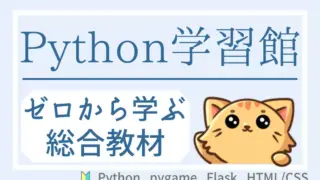Python用パソコンの選び方|副業で稼ぐための第一歩【2025年最新版】

これからプログラミングを勉強するにあたって、多くの人が最初に迷うのは「どんなパソコンを買うべき?」「スマホやタブレットでもできる?」という点です。
結論から言うと、プログラミングの主役はパソコンです。
スマホやタブレットでは難しいでしょう。
持ち運びたい人はノートPC、自宅で腰を据えて学ぶ人はデスクトップが有力。
OSは基本Windows、UIやiOS開発などの強いこだわりがある人はMacを選ぶ、という方針で説明していきます。
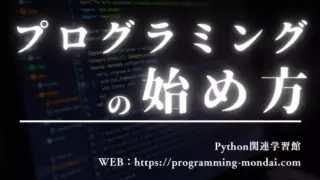

まずは結論|必要なスペックとおすすめのノートPC
まず最初に、迷ったときの “即決ガイド” を示します。
細かな理由はこのあと詳しく解説しますが、ここだけ押さえればスタートで失敗しにくくなります。
- 最有力:ノートPC(Windows、メモリ16GB・SSD512GB以上)
- 自宅中心・コスパ重視:デスクトップPC(Windows、メモリ16–32GB・SSD1TB推奨)
- OS方針:基本はWindows。UI体験やiOS開発に強いこだわりがある人のみMacを選ぶ
条件を満たした、最初の1台にお勧めのノートPCを↓↓に紹介します。
必要なスペックを満たしつつ、コスパも悪くない(2025年10月選定)ので、迷った場合はこれを買っておけば問題ありません。
少しでも費用を抑えたい場合でも、スペックをこれ以上下げてはいけません(動作が重くなり低効率&イライラの原因に)。
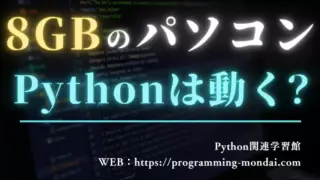
スペックを下げるのではなく、中古のパソコンを検討しましょう↓↓
中古パソコンはこちら【Qualit】デバイス比較:スマホやタブレットでプログラミングは可能か
ここでは、最初の学習デバイスとしてどれを主役に据えるべきかをはっきりさせます。
基準は「学習の続けやすさ」「作業効率」「コスト」「拡張性」の4点です。表で全体像をつかんだら、その後で個別の特徴を解説します。
| デバイス | できることの幅 | 学習の続けやすさ | 作業効率 | コスト/拡張性 | ひと言まとめ |
|---|---|---|---|---|---|
| ノートPC | 広い(開発ほぼ全般) | 高い | 中〜高 | 中 | 最初の1台に最有力 |
| デスクトップ | 非常に広い(高負荷に強い) | 中 | 高 | 低コストで高性能/拡張◎ | 据え置きで学ぶなら有力 |
| タブレット | 狭い(閲覧・軽作業中心) | 中 | 低 | 中 | 補助用途が現実的 |
| スマホ | とても狭い(閲覧中心) | 低 | 低 | 低 | 通知・検索の相棒 |
ノートパソコン:最初の1台に最有力
持ち運べるうえに、学習から実務入門まで一通りこなせます。
自宅では外部モニタやフルサイズキーボードを足すだけで作業効率を大きく伸ばせます。
イベント参加や図書館・カフェ学習が多い人にも向いています。
- 推奨イメージ:Windowsノート、メモリ16GB、SSD512GB以上
- 向いている人:場所を選ばず学びたい/まずは失敗せずに始めたい
デスクトップパソコン:据え置きでコスパ重視
同価格帯ならノートより高性能で静音・拡張性に優れます。
長時間の学習でも姿勢や視認性を整えやすく、ゲーム開発や動画処理など重めの用途にも余裕があります。
持ち運ばない人、家で腰を据えて学ぶ人に相性が良いです.
- 推奨イメージ:Windowsデスクトップ、メモリ16〜32GB、SSD1TB推奨
- 向いている人:コスパ重視/高負荷処理や外部機器の増設を見据える
タブレット:学習の「補助役」
動画教材や公式ドキュメントの閲覧、リファレンスの確認などはできますが、エミュレータやDockerなどの重い処理、複数ウィンドウ前提の開発作業は苦手です。
物理キーボードを付けても、主役としての使用は難しいと考えてください。
- 使いどころ:教材視聴、設計メモ、軽いコード観察(クラウドIDE等)
- 注意点:ローカル開発・デバッグ中心の学習には非推奨
スマホ:情報検索と通知の相棒
学習中のちょっとした検索や二段階認証、エラーメッセージの撮影・共有には便利です。
ただし長時間の開発作業には不向きで、画面サイズと入力手段の制約が大きく効きます。
あくまでサブ端末として割り切るのがコツです。
- 使いどころ:検索、2FA、スクリーンショット共有
- 注意点:コード編集や検証をスマホメインにするのは非効率
OSの選び方:基本はWindows、こだわる人はMac
学習の土台となるOSは、基本はWindowsにしましょう。
体験や開発対象に強いこだわりがある場合だけMacを選びます。
どちらを選んでも主要な言語やツールは使えるため、まずは入手性・価格・学習情報の多さで失敗しにくい選択を優先しましょう。
なぜWindowsがいいのか
初学者にとって扱いやすく、機種と価格帯の選択肢が広いのが魅力です。
日本語配列のキーボードや周辺機器の相性も良く、情報量も豊富でつまずいた時に解決しやすいのが強みです。
- 選択肢とコスパに余裕がある
- 学習記事・トラブルシュート情報が見つかりやすい
- ほぼすべての主要言語・ツールが問題なく動く(VS Code、Git、Docker など)
- ゲームや一般用途との両立もしやすい
Macを選ぶべき人
UIやエコシステムが好きで、将来iOS/macOSアプリ開発をやりたい人はMacが最短です。
トラックパッドの精度や高解像度表示など、体験面に価値を感じるなら満足度が高くなります。
- iPhoneアプリを作りたい(XcodeはMac専用)
- 操作感や見た目に強いこだわりがある
- ノートPCで静音・長時間駆動を重視したい
迷ったときの決め方
最後は生活動線と目的で決めましょう。
価格や機種の選びやすさを重視するならWindows、iOS開発やMacの操作体験を最優先したいならMac。
どちらも学習は進められるので、「入手しやすく、すぐに始められる方」を選ぶのが継続のコツです。
- 価格と選択肢で選ぶ → Windows
- 体験やiOS開発で選ぶ → Mac
プログラミングに必要なパソコンのスペック
ここでは、初心者が「買ってすぐ学習を始めても困らない」ための現実的な基準を示します。
ポイントは、起動やビルドに時間を奪われず、エディタ・ブラウザ・ターミナル・資料表示を同時に開いても動作がもたつかないこと。
最低限で妥協しすぎると学習のリズムが崩れるため、はじめから“ストレスの少ないライン”を狙います。
| 目安 | CPU | メモリ | ストレージ | 画面 |
|---|---|---|---|---|
| 最低ライン | Core i5 / Ryzen 5 / Apple M1 以上 | 16GB | SSD 512GB | 13〜15インチ / フルHD以上 |
| 快適ライン | Core i7 / Ryzen 7 / Apple M2 以上 | 16〜32GB | SSD 1TB | 15インチ前後+外部モニタ活用 |
CPU:ビルド時間と体感速度を決める要
CPUは“頭の回転”に相当し、IDE起動、型チェック、ビルド、エミュレータの滑らかさに直結します。
世代が新しいほど同名グレードでも性能が上がるため、同価格ならより新しい世代を優先すると無駄がありません。
- 迷ったら:Core i5 / Ryzen 5 / Apple M1以上
メモリ:同時作業の余裕を作る
メモリは “机の広さ”。
VS Code、ブラウザでのタブ多数、データベースやDockerを並行すると一気に消費します。
学習初期でも16GBはすぐ役立ち、長く使う予定なら32GBが快適です。
8GBでは遅くてストレスが溜まり、プログラムによってはまともに動かない可能性もあります。
- 迷ったら:16GB必須/Docker多用や長期利用は32GB
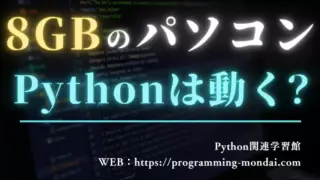
ストレージ(SSD):待ち時間を減らす最短ルート
HDDは避け、NVMe対応のSSDを選ぶと起動・検索・依存関係のインストールが速く、ストレスが激減します。
教材データ、プロジェクト、動画、仮想環境を考えると容量は多めが安心です。
- 迷ったら:512GB以上/余裕を見て1TB
画面と入力:見やすさ=学習速度
文字は “読む” だけでなく “追う” 作業が多く、解像度と物理サイズが集中力を左右します。
ノートでも外部モニタを1枚足すだけで、コード・ターミナル・ブラウザを同時に見渡せるようになり、学習効率が上がります。
- 迷ったら:フルHD以上の13〜15インチ+外部モニタの活用
GPU:多くの学習では不要、重い用途で検討
Webや業務アプリの学習では内蔵GPUで十分です。
Unity/Unrealなど3Dや動画編集、ローカルでの機械学習を本格的に行うなら専用GPUの検討価値があります。
- 迷ったら:基本は不要/3D・動画・ML重視なら専用GPUも視野
Python用PCの必要スペック|用途別に紹介
ここでは、学びたい分野ごとに “はじめての1台” を具体化します。
例えばPythonを学習する場合、Python自体はそれほど高いスペックは必要としません。
しかしPythonを活用して業務や副業に直結するコードを書きだすと、分野によっては高いスペックを求められます。
そこでここでは、用途に合わせて求められるスペックを紹介していきます。
Web/バックエンド開発|Flask/Django/FastAPI
Webフロント(HTML/CSS/JavaScript)からサーバーサイド(Python/Node.js/Java など)まで幅広く、最も学びやすい領域です。
複数のツールを同時に開くため、メモリの余裕が学習効率を左右します。
OSはWindowsでもMacでも問題ありません。
- 推奨:CPU i5/R5/M1 以上、メモリ16GB、SSD 512GB
- 余裕があると快適:Docker常用ならメモリ32GB
- 周辺機器:外部モニタ1枚(コード/ブラウザ/ターミナルを並べる)
データ分析・機械学習入門|NumPy/Pandas/scikit-learn
データ前処理やNotebook操作で同時起動アプリが増えがちです。
ローカル学習で無理をしないために、メモリは多めを推奨。
重い学習はクラウドと併用すれば、最初のPCは汎用構成で十分です。
- 推奨:CPU i7/R7/M2 以上、メモリ32GB、SSD 1TB
- 代替案:まずは16GBで開始し、重い処理はクラウドへ
- 周辺機器:外部モニタ(可視化とコードを同時表示)
iOS/Swift 開発|Xcode
XcodeはMac専用のため、この分野だけはMac一択です。
ビルドやシミュレータを快適に回すには、メモリとSSDに余裕を持たせると失敗が少なくなります。
- 推奨:Apple M1 以上、メモリ16GB以上、SSD 512GB以上
- 余裕があると快適:M2 以上+SSD 1TB
- 注意点:Xcodeやシミュレータの容量確保を意識する
ゲーム開発/3D|Pygame/PyOpenGL/moderngl
3Dレンダリングやビルドで負荷が高く、ノートPCよりもデスクトップのコスパが光ります。
ノートPCを選ぶ場合は冷却と電源を意識しましょう。
OSは基本Windowsで問題ありません。
- 推奨:上位CPU、メモリ32GB、SSD 1TB、専用GPU
- 周辺機器:27インチ前後の外部モニタ、十分な電源・冷却
- 補足:アセットのダウンロードとプロジェクト容量が大きい点に注意
この章を目安に、あなたの “最初の1台” を具体化してみてください。
次章では、購入前に迷いを減らすためのチェックリストを用意します。
買う前チェックリスト(デバイス/OS版)
購入直前は「用途→デバイス→OS→スペック→周辺機器」の順に確認すると迷いが減ります。
ここでは “抜け漏れ防止” に使えるシンプルなチェックをまとめました。
必要な項目だけをサッと線引きし、あとで細部を詰めればOKです。
- デバイス:ノートPC or デスクトップ
- OS:基本はWindows/UIやiOS開発など強いこだわりがあるならMac
- CPU:最新世代のCore i5/Ryzen 5/Apple M1 以上
- メモリ:16GB必須(長く使う・Docker多用は32GB)
- ストレージ:SSD 512GB 以上(余裕があれば 1TB)
- 画面:13〜15インチ以上
- 拡張性:USB-C/USB-A、HDMI、Wi-Fi規格、Bluetooth、SDスロット
- モビリティ:重量とバッテリー持ち(持ち運び頻度に合うか)
- 周辺機器:外部モニタ、キーボード、マウス、USBハブ/ドッキング
- 予算と保証:本体の上限額、延長保証/サポート体制、故障時の持ち込み可否
- 将来性:メモリやSSDの換装可否、Thunderbolt/USB4などのインターフェース有無
このチェックを埋めると、自分に必要な条件がはっきりします。
よくある質問(FAQ)
購入前後に寄せられがちな疑問を、短く要点だけ押さえて回答します。
各回答は本記事の方針(基本はWindows、こだわる人はMac/タブレット・スマホは補助)に沿っています。
- Q1. タブレットだけで学習はできますか?
-
教材閲覧や軽いコード確認なら可能ですが、ローカル開発やエミュレータ、Dockerなどは非現実的です。
PCを主役にして、タブレットは資料表示の補助に使いましょう。
- Q2. WindowsとMac、どちらが速く身につきますか?
-
学習速度はOSよりもメモリとSSDの影響が大きいです。
迷ったら入手しやすいWindows、iOS開発や操作体験に強いこだわりがあるならMacでOKです。
- Q3. メモリ8GBでも始められますか?
-
メモリ8GBでもできなくはありませんが、推奨はしません。
IDE、ブラウザ、ターミナルを並行すると余裕がなくなります。
16GBを最低ラインにしてください。将来を見据えるなら32GBが快適です。
- Q4. ストレージは外付けSSDでも足りますか?
-
予備や素材保管には有効ですが、プロジェクト本体や依存関係は内蔵SSDのほうが安定・高速です。
まず内蔵を512GB以上確保しましょう。
- Q5. ノートPCでも大画面は必要ですか?
-
必須ではありませんが、あると学習効率が上がります。
- Q6. 中古や整備品はアリ?
-
条件次第でアリです。
バッテリー劣化・SSD残寿命・保証を必ず確認し、メモリ増設やSSD換装が可能かもチェックしましょう。
- Q7. iOSアプリも視野にあります。Windowsで始めてもいい?
-
学習の入口はWindowsでも可能ですが、XcodeはMac専用です。
公開や本格的な開発を見据えるなら早めにMacを検討しましょう。
- Q8. デスクトップを選ぶ決め手は?
-
性能/拡張性/静音/コスパです。
持ち運ばない、外部機器を増やしたい、重い処理が多いならデスクトップ有利です。
次章では、ここまでの内容を一度まとめ、今日決めるならどの構成がベストかを提示します。
まとめ:ここから一歩ずつ、あなたの開発者デビューへ
いまPCを選ぼうとしている時点で、あなたはもうスタートラインに立っています。
完璧な1台を探すより、今日選んで、今日から手を動かすことがいちばんの近道。
失敗を恐れなくて大丈夫。必要なら後から外部モニタやストレージを足せます。
最初の一歩を具体的にするために、ここだけ覚えて出発しましょう。
- 迷ったらノートPC(Windows/16GB・SSD512GB以上)でOK。
- 自宅据え置きで学ぶならデスクトップ(16〜32GB・SSD1TB)が快適。
- iPhoneアプリを作りたい人はMacを選ぶのが近道。
あとは箱を開けてセットアップし、VS Codeを起動するだけ。
小さな学習でも、毎日の積み重ねは確実にあなたを「書ける人」に変えていきます。
次はあなたの番です。